
发布时间:2022-09-20 来源:win7旗舰版 浏览量:
思科路由器应该怎么才能够设置上网?小编今天就来教大家如何设置思科路由器上网。
方法步骤
1.路由器是我们生活中非常常见的设备之一了,在使用了路由器之后我们就能够让设备通过无线连接到网络进行访问。今天小编就来教大家如何使用思科路由器设置好上网。

2.首先我们需要将路由器连接好,大家按照下面的连接方式去连接即可,路由器接口的话,如果是家中的猫我们连接到wan口即可,电脑连接到lan口。
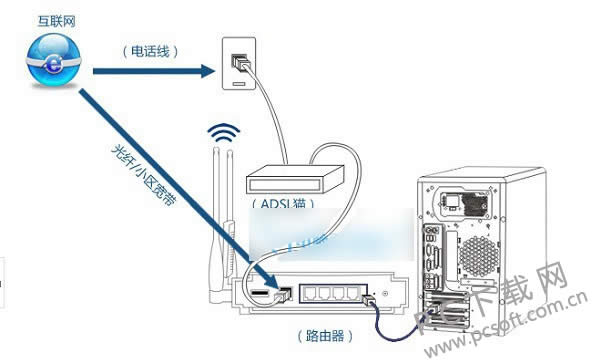
3.然后我们打开电脑,打开任意一个浏览器,在里面我们输入192.168.1.1,然后就会访问一个网页,弹出一个登录界面,我们输入admin,账号密码都一样即可。
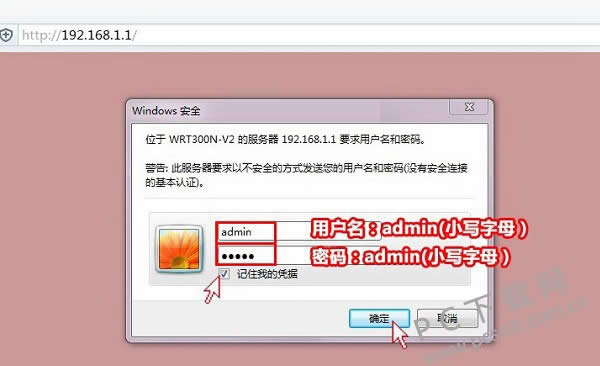
4.然后我们就会进入到路由器设置页面,在里面我们切换到基本设置,在里面会有选择连接方式的地方,我们家用一般选择pppoe即可,然后下方输入宽带账号密码。
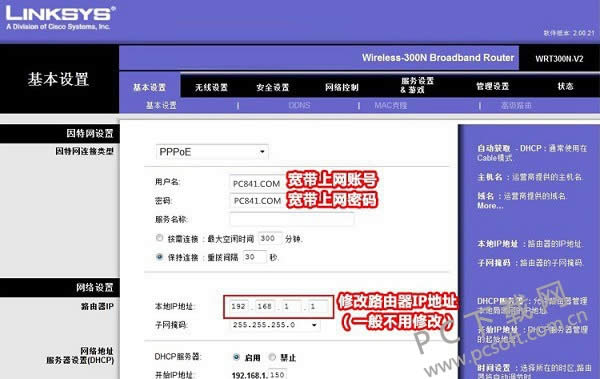
5.无线密码的话,我们可以在无线设置-安全设置里面添加,安全模式一般选择为wpa即可,然后下面输入我们的密码,点击保存设置即可。
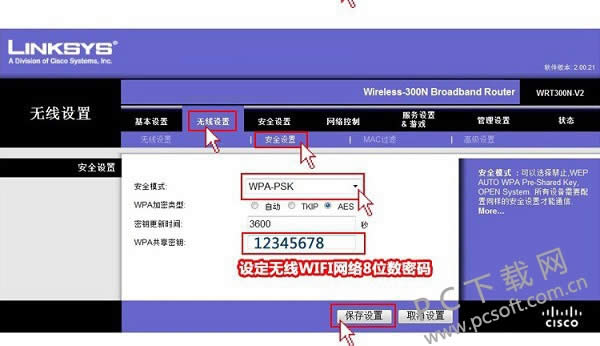
小编总结
在设置好密码之后,路由器将会重启,我们等待重启成功之后就能够通过新的密码连接路由器了。
3D打印是现在比较先进的一种打印技术,那么3D打印到底是什么呢?1.3D打印(3DP)即快速成型技
很多小伙伴的手机中都装有sd卡,那么sd卡到底是什么呢?1.当大家手机内存不够的时候,或者是有文件
在淘宝上买手机的话到底可靠还是不可靠?小编今天就来给大家介绍一下在淘宝买手机好不好。淘宝介绍1.提
在淘宝上面想要购物应该怎么才能够绑定一张银行卡?小编今天就来教大家如何在淘宝里面绑定自己的银行卡。